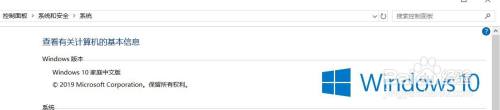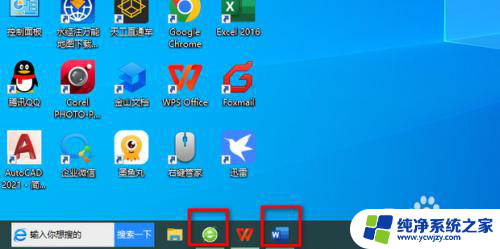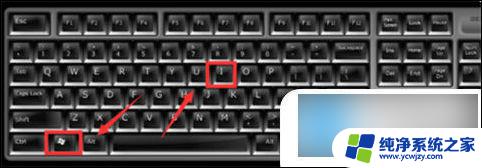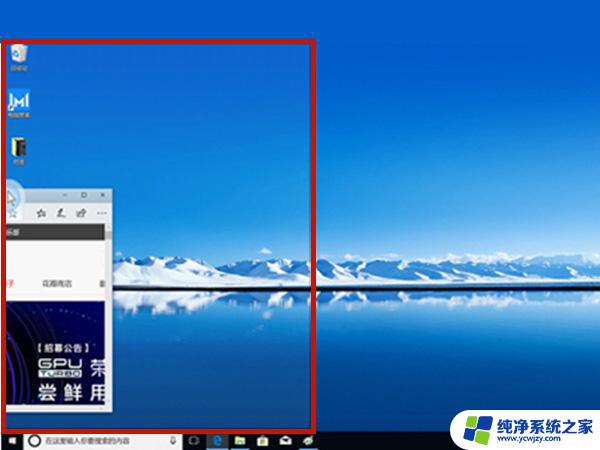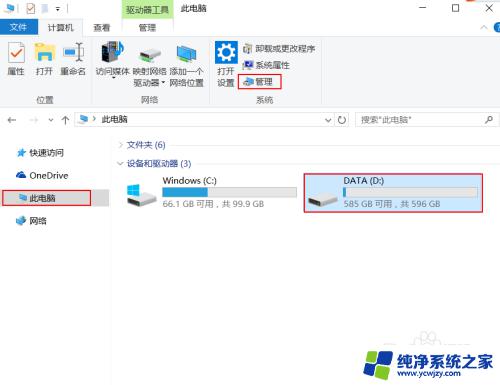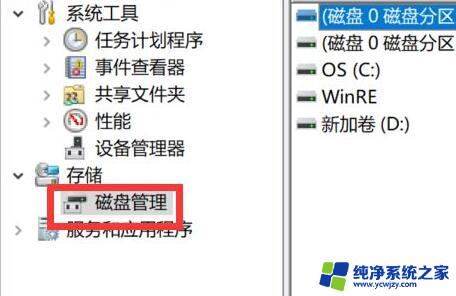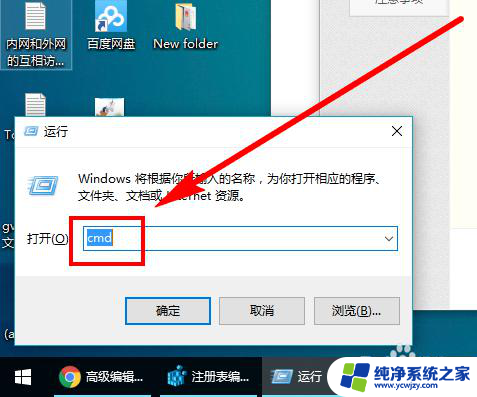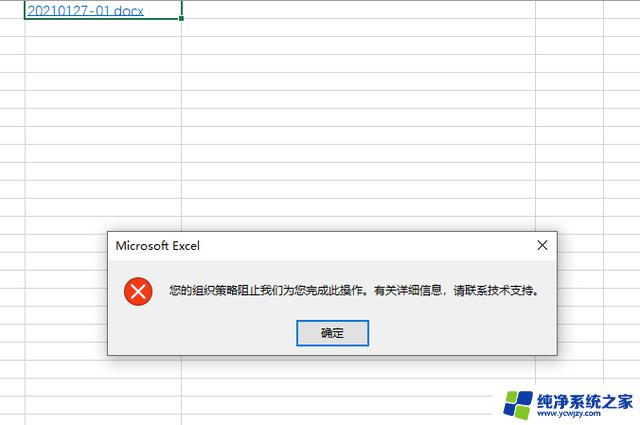win10如何分屏一半一半
更新时间:2024-04-22 09:47:36作者:xiaoliu
Win10操作系统提供了非常便捷的分屏功能,让用户可以轻松地将屏幕分隔为两个部分,实现同时查看不同内容的操作,通过简单的操作步骤,用户可以快速将应用程序或窗口分屏显示在屏幕的两侧,提高工作效率和多任务处理能力。下面我们就来看看Win10如何实现一半一半的分屏功能,让您的操作更加高效和便捷。
步骤如下:
1.
第一步,将应用界面拖动到桌面右边缘。放开鼠标后即可占用右半边桌面。

2.
第二步,将另一个应用界面拖动桌面左边缘,放开鼠标占用左半边桌面。
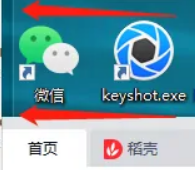
3.
第三步,电脑屏幕左右分屏。
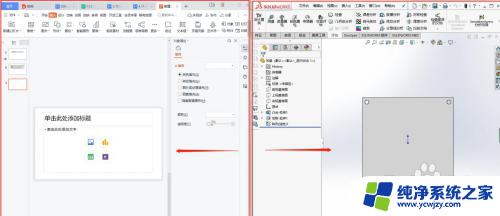
以上就是Win10如何同时分屏的全部内容,如果你遇到这种情况,你可以按照小编的步骤来解决,非常简单快速,一步到位。